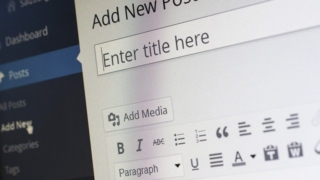バリューコマースならカエレバより遥かに綺麗なリンクが作れる!
アフィリエイトリンクを作成するのにカエレバを利用されてる方は、多いはず。しかし、見た目があまり綺麗ではありませんよね?

下記は私が、カエレバを利用してLiSAさんのリンクを作ったもののスクショですが確認して下さい。

なぜ、カエレバのパーツまでリンクされてるの?
綺麗なボックス型のアフィリエイトリンクを利用しているサイト様をいくつも見てきたけれど・・・。カエレバのようにボックスのアフィリエイトリンク作成可能なサイトが他にあるのかなぁ?
と思いませんか?もしかして、私が利用してるカエレバは、古いバージョンなのかな?

では、上記のようなボックスのアフィリエイトリンクは、どうやって作成するのでしょう?
それが、あるんですよね♪
プラグインなしでアフィリエイトリンクをボックス化
この記事を読んでくれてる方は、ネットで調べてみたが、プラグインをインストールして、アフィリエイトリンクをボックス化するものを見つけたけれど、Amazonと楽天の2つしか対応していない。
私はこれまで確かに、Amazon、楽天、Yahooの3つをボックスにしているサイト様を見たのに・・・どこで、3つ作れるの?
他もいくつか調べましたけど、今度は使い方が難しくて半日かかったとか・・・。
そんな記事を読まれてませんか。
この悩みを解決してくれるのが、大手アフィリエイトASP の バリューコマース です。Yahooのアフィリエイトは、バリューコマースのみなので(※2020年9月13日現在)、Amazon、楽天、Yahooの3点セットでアフィリエイトリンクを作れるのはバリューコマースのみとなります。
バリューコマースのMy Link Boxでボックス型のアフィリエイトリンクを作成する
バリューコマースの登録が済んでない場合は、下記より登録が可能です。
アフィリエイトリンクを作成するには、バリューコマース登録後に、Amazon、楽天、Yahooと提携しておきましょう。

早速、バリューコマースにログインしてボックスタイプのアフィリエイトリンクを作成してみましょう。ログイン後にツールから、MyLinkBoxを選択します。新規作成へと進みます。※初めてMyLinkBoxを利用するには利用規約に同意する必要があります。

慣れも必要ですがスマホからでもPC版表示にすればリンクの作成は可能です。
LiSAさんのCDアルバムで作成方法をお伝えします。
作成画面の左側の一番下に、掲載したい商品名等入力します。 検索対象Yahooショッピングの検索窓にキーワードを入力します。上記画像参照。
「LiSA アルバム」で今回は作成します。アルバムで検索するとLiSAさんのアルバム一覧の検索結果がアフィリエイトリンクとして表示されます。

左の検索結果から、好きなものを選択すると右側にプレビューされますので確認します。

左のアフィリエイトリンクからチェックを外すと、そのASP のリンクは表示されません。

Box名やタイトルは上記画像を参照下さい。

完成しましたら、コードを取得します。
※₁上段のコードは、ワードプレスでは下記画像の場所へ挿入します。一度、コードを挿入しておけば次から上段のコードは挿入しなくて済みます。
ダッシュボードの外観よりテーマエディター。
次にテーマヘッダーを選択します。
私は</header>の直前に挿入しました。
あとは、記事内の好きなところに下段のコードをブロックの「ショートコード」にて挿入すれば、ボックスのアフィリエイトリンクが完成します。

このショートコードですが、挿入しても、アフィリエイトリンクが反映されない場合があります。その場合、一度ショートコードのブロックを削除し、再度ショートコードを使用してみて下さい。アフィリエイトリンクが反映されるはずです。※これを試してもアフィリエイトリンクが反映されない場合は、しばらく待って再度お試し下さい。バリューコマースで新規でMy Link Boxを作成すると反映に時間がかかる事があるようです。
実際に作成したものは、下記となります。
参考にしてみて下さい。
それほど難しくなく見栄えも素敵なので、ぜひ、お試し下さい♪
※₁テーマを変更する毎に、挿入が必要となります。
挿入しないと、作成済のバリューコマースのアフィリエイトリンクは表示されません。